
Съдържание:
- Автор John Day [email protected].
- Public 2024-01-30 07:55.
- Последно модифициран 2025-01-23 14:36.

Как да създадете прости цветови градиенти в MS Paint.
Стъпка 1: Отворете Paint

Отворена боя. Той се намира под „Програми“и след това „Аксесоари“. След като отворите Paint, натиснете Ctrl+E. Това ще отвори прозореца Атрибути (Атрибутите също могат да бъдат намерени под „Изображение“). Задайте ширина на 100 и височина на 500. (Височината може да бъде произволно число, но 500 работи добре.) Уверете се, че е отметнато „Пиксели“и „Цветове“и щракнете върху OK.
Стъпка 2: Начертайте линията


Сега екранът ви трябва да изглежда така, както е на снимка 1. Сега изберете два цвята, които искате да смесите. Използвайки първия цвят, който сте избрали, използвайте инструмента за линия, за да нарисувате диагонална линия, свързваща два ъгъла, както е на снимка 2.
Стъпка 3: Попълване и свиване


С помощта на инструмента за кофа запълнете горната половина на страницата с цвета на линията, а долната половина с другия цвят, който сте избрали. Сега натиснете Ctrl+W. Това отваря прозореца Stretch and Skew (това може да се намери и под „Image“). Въведете 1% в хоризонталната зона на разтягане. Щракнете върху OK.
Стъпка 4: Разтегнете го отново



Екранът ви сега трябва да изглежда като снимка 1. За да го разтегнете, отворете отново прозореца Разтягане и изкривяване. Този път въведете 500% в хоризонталната зона на разтягане (500 е максимално допустимото количество). Щракнете върху OK. Направете това още два или три пъти, докато наклонът ви стане достатъчно широк, за да се възхищавате.
Стъпка 5: Вълнообразни градиенти




Тази стъпка е бонус трик, който току -що научих. Първо, направете градиента си сравнително слаб. След това използвайте ъгловата точка, за да плъзнете размера на страницата си, така че по -голямата част от екрана ви да е бяла. Уверете се, че вторичният ви цвят е бял, преди да направите това. След това изберете градиента си с помощта на инструмента за избор на правоъгълник и щракнете върху прозрачност. След това, докато държите клавиша Shift, плъзнете градиента си по какъвто искате начин, например вълнообразна линия. И накрая, използвайте кофата за запълване, за да попълните бялото пространство около краищата. Вола!
Препоръчано:
Промяна на IRobot Create to Paint: 6 стъпки (със снимки)

Промяна на IRobot Create to Paint: Това е проект за роботика, който вероятно би могъл да бъде завършен от някой, който изобщо няма опит с роботи. Казвам това, защото преди да започна, нямах опит с роботи. Или писане на програми. Всъщност знаех как да рисувам и това беше
Fake-Out на Windows Paint: 4 стъпки

Windows Paint Fake-Out: Това е как да фалшифицирате хора с помощта на Microsoft Paint и бутона „Print Screen“на клавиатурата. (За съжаление, потребители на Mac!)
Paint Laptop Orange: 3 стъпки

Paint Laptop Orange: И така, един стар лаптоп, който вече не работеше, реших да го нарисувам в оранжево и да видя какво се е случило и как ще изглежда. Първата стъпка беше да премахна всички винтове и да разглобя лаптопа, за да мога да настроя областите, които исках да нарисувам
â -’. :: *, Страхотен дизайн (Microsoft Paint), *::. â - ’: 4 стъпки

â - ’. ::*, Страхотен дизайн (Microsoft Paint),*::. â - ’: Ще ви покажа как да направите страхотен дизайн с помощта на Microsoft боя, или просто молив и хартия! ! P.S. Моля, оценете и гласувайте за конкурса за книги. Благодаря милион
Страхотни градиенти: 4 стъпки
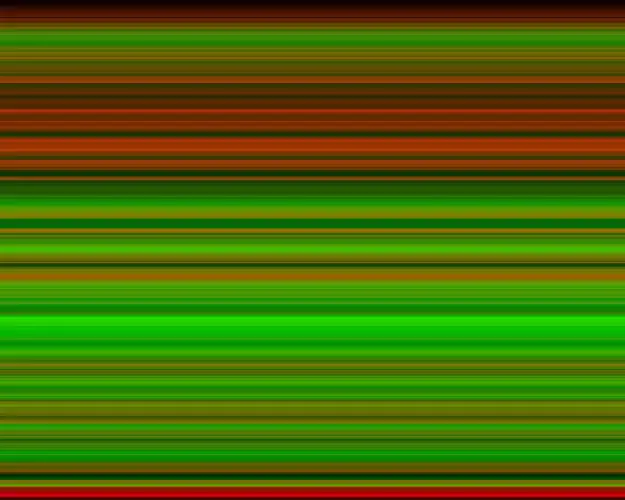
Страхотни градиенти: Ще ви покажа как да правите градиенти като тези във моите форуми. Получих и разрешение от DRADIS за разширяване на неговия Instructable, така че моля, благодарете и на него. P.S. Моля, оценете и гласувайте за конкурса за книги. Благодаря милион
